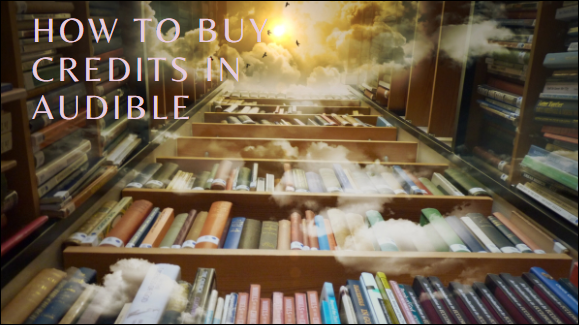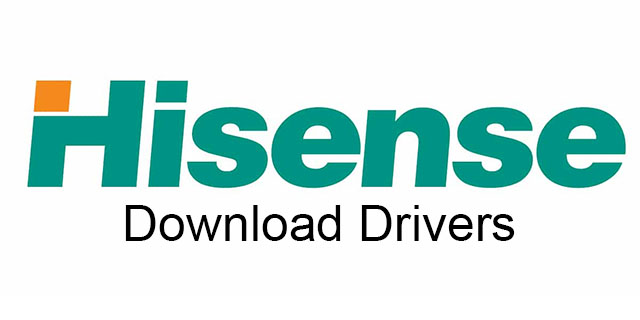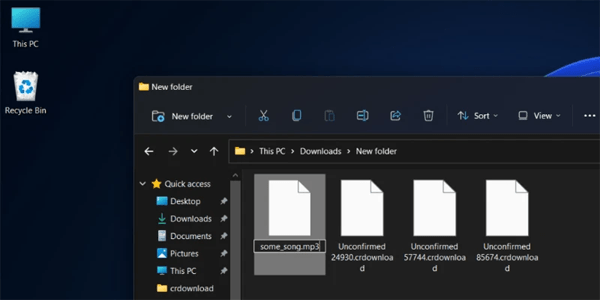Как да свързвате бази данни в Notion
В днешния свят е по-важно от всякога да можете да свързвате и комбинирате ефективно данни от различни източници. С помощта на инструмент като Notion този процес може да бъде прост и рационализиран. Този урок ще ви покаже как да свързвате бази данни в Notion. Също така ще обсъдим предимствата на свързването на бази данни и ще предоставим някои съвети за извличане на максимума от тази функция. Да започваме.

Свързването на вашите бази данни може да бъде ефективен начин за организиране и показване на информация. Чрез синхронизиране на копия на едно и също съдържание на различни страници можете лесно да създадете персонализирано табло за управление, което показва всички задачи, които са ви възложени от различни бази данни.
Программы для Windows, мобильные приложения, игры - ВСЁ БЕСПЛАТНО, в нашем закрытом телеграмм канале - Подписывайтесь:)
Можете също да използвате свързани бази данни, за да включите филтриран изглед на екипни задачи във вашите бележки от срещата. Това може да бъде чудесен начин да следите напредъка по конкретни проекти или просто да получите преглед на това, което трябва да се направи.
Позоваването на данни от един източник на множество местоположения може да ви помогне да избегнете дублиране на въвеждане на данни, да осигурите последователна информация и да спестите време като цяло.
Нека видим как можете да свържете вашите бази данни в Notion, в зависимост от типа устройство, което използвате.
Как да свържете бази данни в Notion на компютър
Едно от най-добрите неща за Notion е, че е съвместим с всички операционни системи, включително Windows, Mac, Android и iOS. Това го прави идеален избор за фирми, които трябва да управляват бази данни на различни устройства.
Свързването на вашите бази данни в Notion е лесно на компютър. Да предположим например, че искате да създадете свързана база данни въз основа на таблицата на служителите в базата данни за човешки ресурси на вашата компания.
- Изберете изходната таблица. В този случай това ще бъде таблицата „Служители“.

- Отворете страницата, която ще хоства свързаната база данни. Това ще бъде нова страница или съществуваща страница, където искате да се появи свързаната база данни.

- Въведете „/create“ и след това изберете опцията „Създаване на свързана база данни“ от менюто.

- Въведете името на таблицата, към която възнамерявате да се свържете. В този случай ще трябва да въведете „Служители“. понятие е оборудван с бот за автоматично попълване; следователно трябва да можете да видите името на базата данни да се появява веднага щом въведете първите няколко букви. Всичко, което трябва е да го изберете от менюто.

И това е. Вашата свързана таблица ще бъде подобна на оригинала, но е придружена от стрелка в горния десен ъгъл, за да покаже, че е получена от друга страница.
Ако установите, че колоните във вашата свързана база данни не са в ред, не се притеснявайте – това е често срещан проблем, който може лесно да бъде коригиран. Просто щракнете и плъзнете колоната до желаната позиция. Ако искате да пренаредите няколко колони, можете да задържите клавиша Shift, докато щраквате и плъзгате.
Как да свържете бази данни в Notion на iPhone
Потребителите на iPhone ще се радват да знаят, че могат лесно да препращат към съдържанието на базата данни направо от своите мобилни устройства. Само с няколко докосвания можете да получите достъп до свързани бази данни и да видите информацията, от която се нуждаете – независимо къде се намирате. Ако търсите начин да рационализирате работните си процеси, свързването на бази данни е чудесно място да започнете.
Да приемем, че искате да създадете свързана база данни въз основа на таблицата „Служители“ във вашата база данни източник. Ето стъпките, които бихте предприели.
- Изберете изходната база данни, която е таблицата, която искате да използвате като основа за вашата нова свързана база данни. В този случай това ще бъде таблицата „Служители“.

- Отвори Приложение Notion и се насочете към страницата, която хоства вашата свързана база данни.

- Назовете таблицата, към която искате да се свържете. Въведете името на таблицата (Служители) и я изберете от менюто.

След като направите това, ще можете да видите свързаната база данни в текущото си работно пространство и да я персонализирате както желаете. Това може да бъде изключително полезен начин за преглед на данни от множество работни пространства на едно място, без да се налага постоянно да превключвате между тях.
Как да свържете бази данни в Notion на устройство с Android
Потребителите на Android също могат лесно да свързват своите бази данни с помощта на Notion.
- Изберете базата данни с оригиналните данни, които искате да свържете.

- Отвори Приложение Notion и отидете до страницата, където ще бъде разположена вашата свързана база данни.

- Въведете името на таблицата, към която искате да се свържете. След като напишете първите няколко букви, цялото име трябва да изскочи на екрана ви, благодарение на вградената функция за автоматично попълване на Notion.

Ако искате да създадете няколко свързани таблици въз основа на повече от един източник, просто повторете тези стъпки за всяка таблица, която искате да включите във вашата нова свързана база данни.
Как да свържете бази данни от други работни пространства в Notion
Свързаните бази данни на Notion са една от най-мощните функции, позволяващи на потребителите бързо да препращат и преглеждат данни от различни гледни точки. В допълнение към изгледите по подразбиране, потребителите могат да създават свързани бази данни от други работни пространства. Това ви дава гъвкавостта да приспособите информацията към вашите нужди, независимо дали става въпрос за промяна на формата, филтри, подреждане или друга перспектива.
- Отворете оригиналната база данни, щракнете върху „Споделяне“ и изберете „Копиране на връзка към страница“ от контекстното меню.

- Насочете се към целевата страница и поставете връзката, като използвате прекия път “cmd/ctrl + v.”

- Кликнете върху „Създаване на свързана база данни“.

Това е всичко. Сега, когато преглеждате свързания запис, ще виждате връзка обратно към оригиналната база данни. Това може да бъде удобен начин за бързо намиране на свързана информация или за връщане към предишна задача.
Възползвайте се от магията на свързаните бази данни
Notion е мощен инструмент за организиране на информация, но наистина блести, когато свързвате бази данни. Чрез свързване на бази данни можете да създадете връзки между различни части от информация и да улесните намирането на това, което търсите.
Имайте предвид, че когато взаимодействате със свързана база данни, сортирането или филтрите, които създавате или изтривате, няма да бъдат отразени в оригиналната база данни. Всички промени в действителното съдържание на базата данни обаче ще бъдат пренесени в оригиналното копие. Поради това е изключително важно, когато правите промени в свързана база данни, да го правите внимателно и прецизно.
Опитахте ли да свържете вашите бази данни в Notion? Как мина? Уведомете ни в секцията за коментари по-долу.
Программы для Windows, мобильные приложения, игры - ВСЁ БЕСПЛАТНО, в нашем закрытом телеграмм канале - Подписывайтесь:)